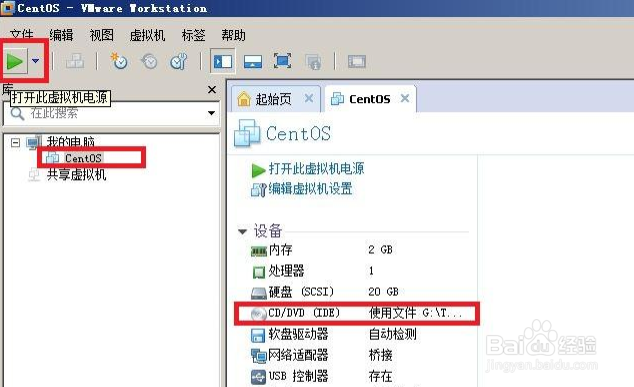如何VMware安装linux虚拟机系统
1、安装VMware软件之后,点击新建虚拟机选项。如此将进入“欢迎使用新建虚拟机向导”界面,在该界面有两种配置类型,在这里选择【自定义(高级)】模式
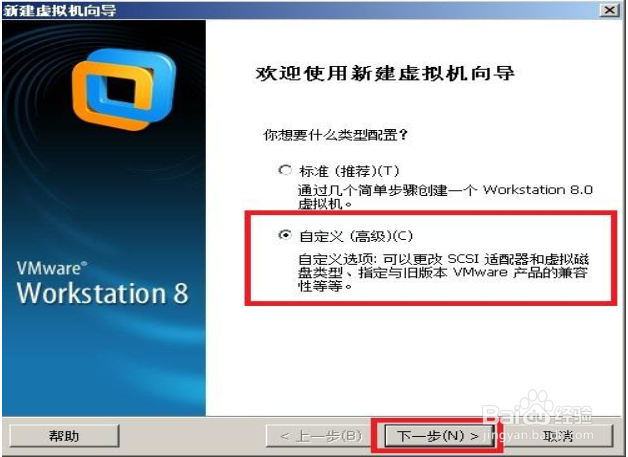
2、选择虚拟机硬件兼容性,在这里【硬件兼容性】中,针对个人电脑硬件配置情况,选择合适的VMware版本。
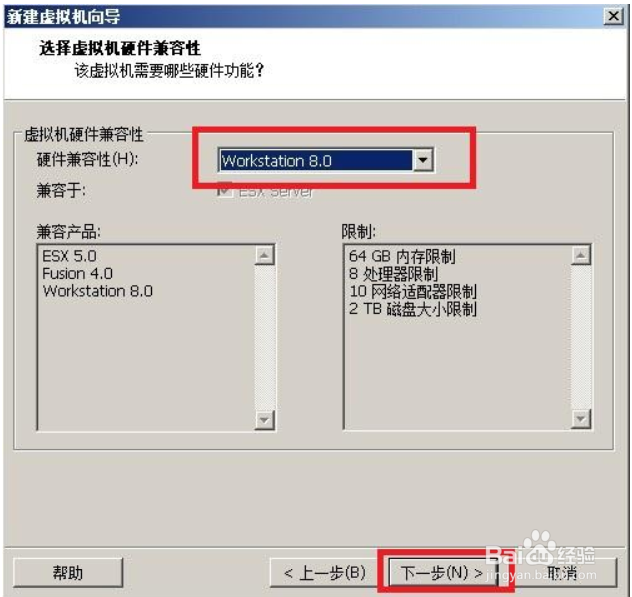
3、安装客户机操作系统,在这里有三种模式进行选择。在这里选择【我以后再安装操作系统】,我们先创建一个虚拟空白硬盘。

4、选择一个客户机操作系统,在这里,选择需要安装的操作系统种类。【客户机操作系统】中选择Linux,在版本中选择需要安装的linux版本,如Centos。
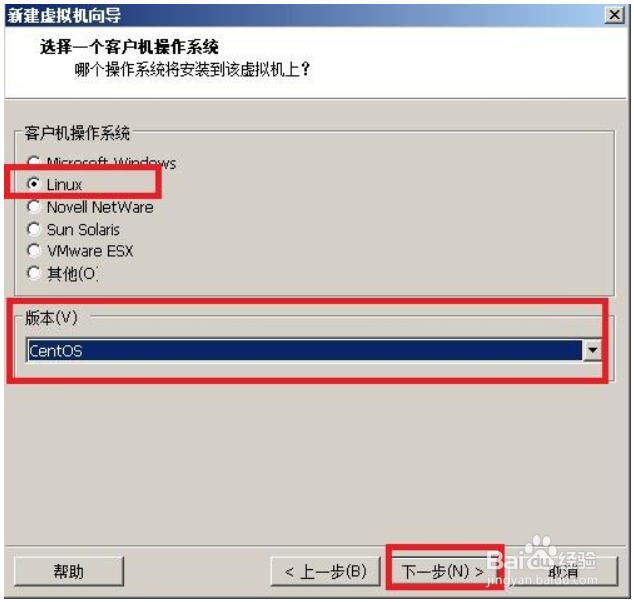
5、命名虚拟机,创建虚拟机名称,这个名称根据个人喜好进行定义。另外,在【位置】中,浏览选择linux虚拟系统的安装位置。
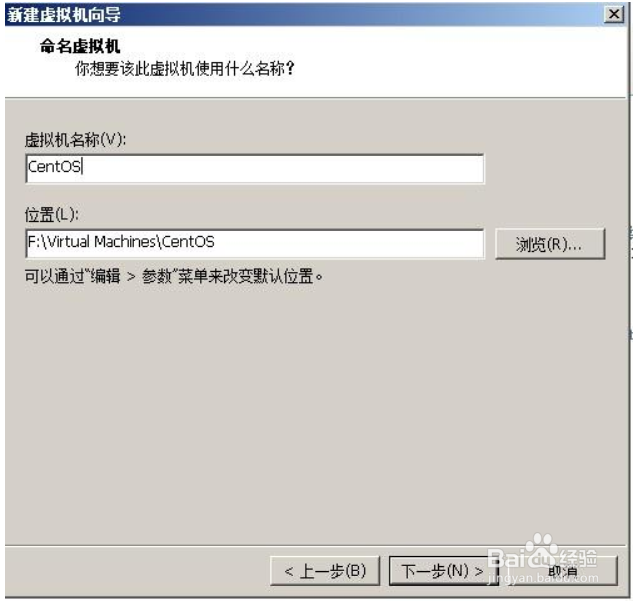
6、处理器配置,由于在win系统和linux系统都打开的时候,两个系统共用一个处理器,因此,在多核处理器中,在这里选择合适数量的处理器内核给linux虚拟机使用。
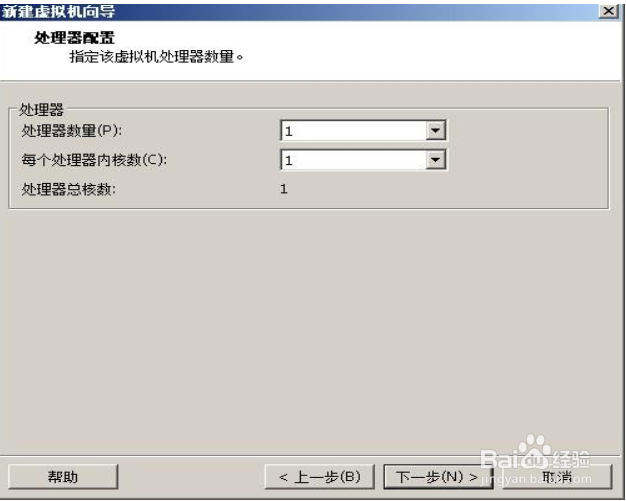
7、虚拟机内存,同处理器配置原理一样,为linux虚拟配置合适大小的内存容量。
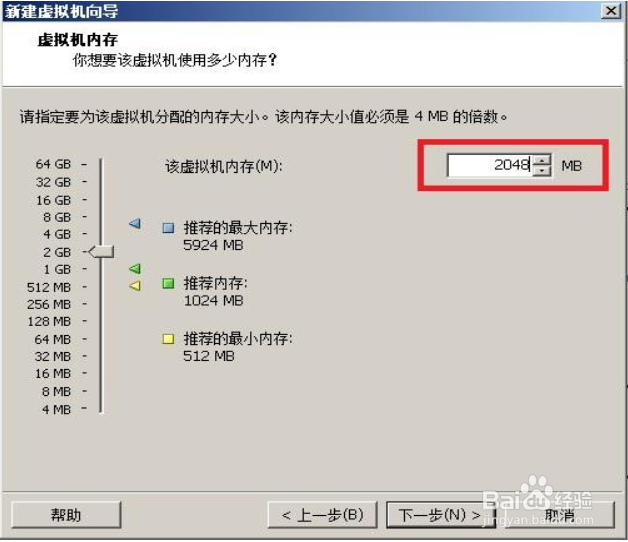
8、网络类型,这里有四种选择方式。选择【使用桥接网络】,因为使用虚拟机安装系统。
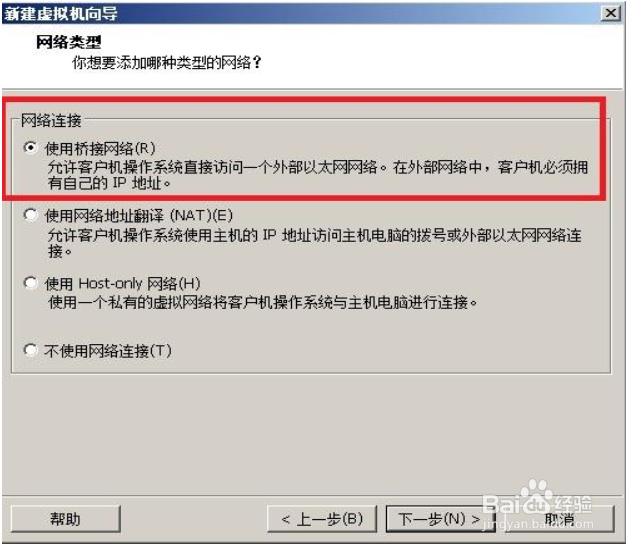
9、选择I/O控制器类型,在这里选择【LSI Logic】。
10、选择磁盘,在这里选择【创建一个新的虚拟机磁盘(V)】,这里根据个人实际情况选择,一般第一个创建虚拟机系统,应该选择【创建一个新的虚拟机磁盘(V)】。
11、选择磁盘类型,在这里有两个选项,选择【SCSI(推荐)】。
12、指定磁盘容量。在这里【最大磁盘空间】默认为20GB,但是,根据linux系统下实际的应用进行选择,如果容量不够,后续也有方法进行磁盘容量的增加。选择【虚拟磁盘拆分成多个文件】。

13、指定磁盘文件,在这里选择vmdk文件的位置,这里保持默认情况就可以啦。
14、准备创建虚拟机,在这里显示的之前的选择,点击完成VMware的配置基本完成。
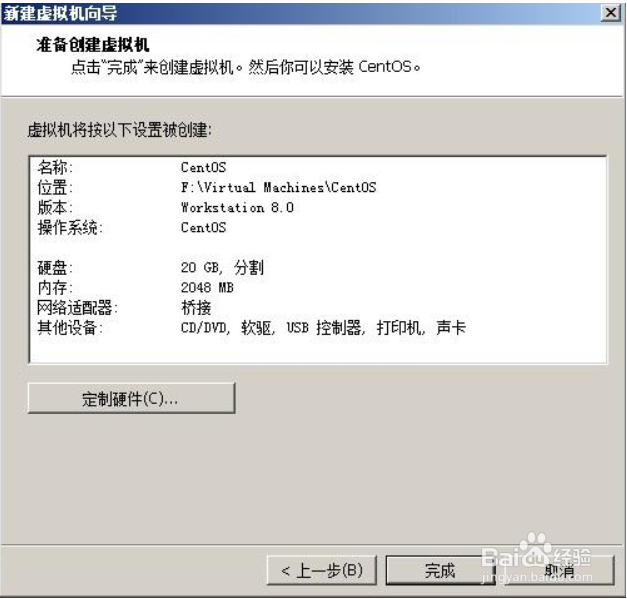
15、虚拟机安装向导完成之后,左侧会显示自己定义的虚拟机,双击。
16、在VMware菜单栏,选择【虚拟机】下的【设置】。弹出虚拟机设置窗口,在其中选择【CD/DVD(IDE)】,在右侧选择【使用ISO镜像文件】并浏览ISO文件存放的位置。
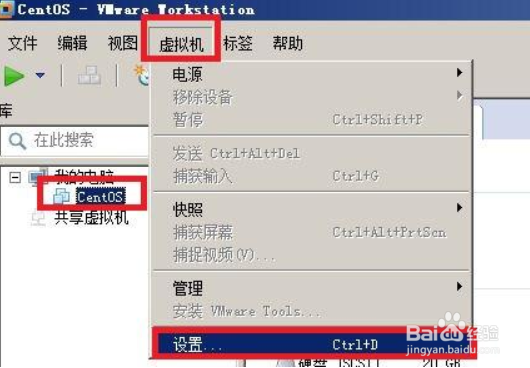
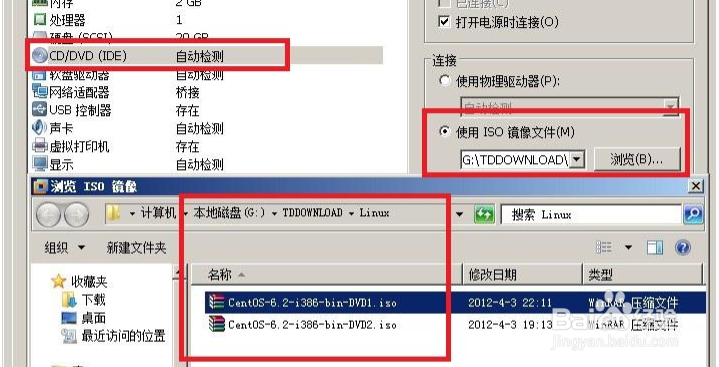
17、在VMware工具栏有启动虚拟机按钮,启动虚拟机,进行linux系统安装。在安装过程中,linux系统会有相关的配置,完成相关配置即可。